- 软件介绍
- 下载地址
- 同类推荐
- 相关文章
MathType公式编辑器是强大的数学公式编辑器,与常见的文字处理软件和演示程序配合使用。MathType公式编辑器是时下互联网常用的软件之一,同时MathType公式编辑器也是目前数学老师们使用办公软件中最为主流之一。如果MathType公式编辑器是你需要的工具,就赶紧来吧!本站为你提供数学公式编辑器MathType下载。
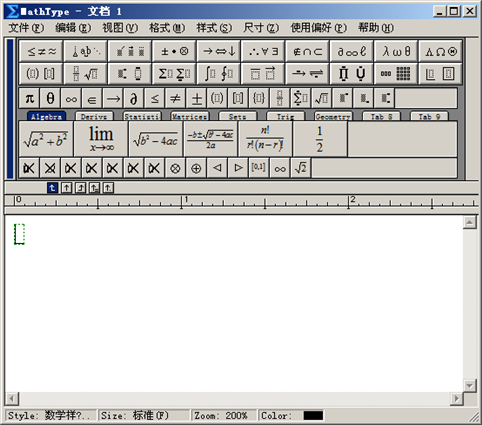
MathType公式编辑器软件特色
1.适用人群
学生、老师、理科专业工作者,理科生专用的必备工具,MathType应用于教育教学、科研机构、工程学、论文写作、期刊排版、编辑理科试卷等领域。
2.兼容个版本office
MathType与Office有很好的兼容性
3.多平台支持
MathType数学公式编辑器支持在任何文字处理软件、演示程序、页面程序、HTML编辑工具及其它类型的软件,用来建立公式
4.支持手写
"编辑"菜单中的“打开输入数学面板”支持手写输入公式,智能识别手写内容,轻触鼠标编写即可完成
5.自动化处理
MathType数学公式编辑器支持一键转换为Latex、Amslatex等代码,并提供常用数学公式和物理公式模板,只需单击一次,这个公式便跃然纸上
MathType公式编辑器软件功能
一、支持ViewPlus盲文数学系统
Design Science与ViewPlus公司合作,你可以将所写的Word文档在ViewPlus的Tiger Embosser上打印出来。
二、输入时自动变换格式
该软件编辑公式时,会自动选择字体、样式、间距、位置等格式。你可以修改MathType的默认设置以适应自己的风格,或者单击键盘在自动格式化和纯文本之间来回切换。为了使控制和灵活性最大化,该软件可以以1/4点的增量来输入公式元素。
三、增加或删除矩阵/表格中的行或列
与公式编辑器不同,这款软件可以通过新增的矩阵菜单中的命令来增加或删除矩阵/表格中的行或列。
四、只需点击或按键即可重复使用保存的常用公式和表达式
1、节省时间:拥有上百个使用频繁的符号、表达式和方程式。
2、拖放表达式:你可以将公式拖动放置于工具栏中。
3、按键插入符号或表达式:将符号、模板或表达式与键盘快捷方式相关联,以便日后可以使用键盘插入。
4、标签命名:你可以使用标签命名(类似“几何”、“科学”等等)来管理工具栏中的符号和表达式,自定义成你认为合适的名称。
五、导出到MathML
1、MathML:MathML是一种以XML为基础的语言。如果你有兴趣了解MathML。
2、自定义翻译器:每一个翻译器都在一个文本文件中用简单的脚本语言定义过。这就使得您可以自定义任何一个翻译器来满足您的需求,甚至可以从零开始新创建一个翻译器。
六、自定义函数识别功能
1、自动识别功能:当键入sin、cos、lim等语言时,该软件会自动识别你正在输入函数,并将字体更改为函数形式。
2、添加自己的函数:你可以添加自己定义的函数到MathType能够识别的列表中。
七、三种工具栏视图尺寸
你可以从这款软件的工具栏中选择三种不同的视图窗口尺寸,这样就可以轻易地同时使用大屏幕和小屏幕,这也方便了那些喜欢大窗口的人。
八、该软件最新版支持国际性字符输入
1、亚洲字符:支持东亚字符在Windows或Mac上按标准输入法输入。
2、读音符号:支持欧洲读音符号输入。
3、多个软键盘:在Windows版本上安装多个键盘之后,你可以让该软件在切换样式时候自动切换键盘,反之亦然。
九、更多数学符号和字体
1、更多符号和模板:该软件比一般公式编辑器多了几百种符号和模板,除了MathType独有的Euclid数学字体,还可以使用自己电脑上的1000多种字体符号,也可以从网上下载数学字体。
2、插入符号对话框:在插入符号对话框中你可以浏览所有可用字符,并通过单击和按键插入字体符号。
3、基于Unicode字符集搜索字符:该软件中含有一个字符脚本的数据库,字符的含义也包含在绝大多数的数学字体中。比如,搜索“less”这个词会看到“< ”符号的不同形式。
十、公式全部或部分着色
1、极佳的幻灯片演示和教学:给一个公式着色可以让其在整个幻灯片中突出显示,对公式某个部分着色可以吸引学生的注意力。在一个多步骤的公式演算过程中也可以用颜色来强调每一步的不同之处。
2、CMYK、RGB和专有颜色:这款也可以为网页设计软件处理CMYK四色、RGB三色和专色,比如,QuarkXPress和Adobe InDesign软件。
十一、自定义键盘快捷方式
1、操作命令的快捷方式:键盘快捷方式可以很快的进行操作,高级用户们的手不用离开键盘就可以实现一切操作。
2、为喜欢的字符或公式设置新的快捷方式:任何你想通过键盘快速插入文档的字体、表达式或公式建立都可以建立快捷方式。
十二、将公式保存为GIF、EPS、WMF、PICT格式的图片文件
1、GIF:通过该软件创建的GIF公式无论在颜色上还是在背景透明度上都比使用其他工具创建的图片平滑好看。
2、EPS:EPS一直是专业出版物排版格式时的首选,比如QuarkXPress、Adobe InDesign、PageMaker以及其他的页面设计程序。
3、WMF:WMF是微软Windows系统中艺术线条的标准文件格式。
4、自动文件编号:该软件可以自动为保存的公式文件编号,这样就可以轻易地将系列文件保存为具有相似的文件名(例如:eqn1、eqn2等等)。在处理GIF或EPS文件时这一点特别方便。
十三、无限制撤消和重做
不同于公式编辑器,该软件撤消操作时,一次只会撤消一步,直到回到公式最初开始编辑的时候。
MathType公式编辑器安装破解
1、下载解压,得到mathtype 7.2原程序和注册码,双击文件“MathType-win-en.exe”开始安装,点击i agree继续后设置软件安装目录。
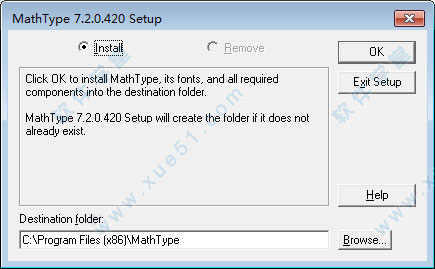
2、成功安装。
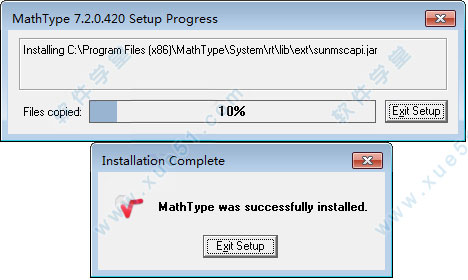
3、打开软件,选择Enter a product key,输入压缩包内提供的激活码,点击激活即可。
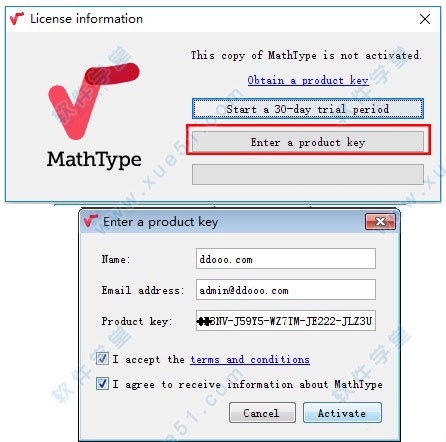
4、至此,mathtype 7.2破解版成功激活,用户可以无限制免费使用。
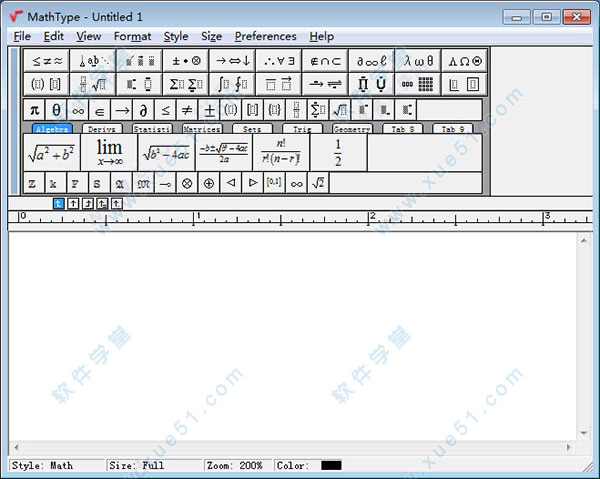
MathType公式编辑器注册码
MTWE691-011524-987zv
MTWE691-011800-fvybn
MTWE691-011076-szwud
MTWE691-011352-2nmj7
MTWE691-011628-6tnf0
MTWE680-011524-r6s88
注意:以上激活码来源于网络,仅供参考!
MathType公式编辑器使用方法
一、怎样使MathType插入章节标记不显示?
1、单击Word的“格式”菜单——“样式和格式”,出现文档中使用的样式。找到MTEquationSection,点右边下拉箭头“修改样式”(或者选中章节号域代码会自动跳到相应的样式)。在弹出的“修改样式”对话框中,点左下角的“格式”按钮,选“字体”。最后在“字体”对话框中把“隐藏文字”勾上,这样就设置完成了。
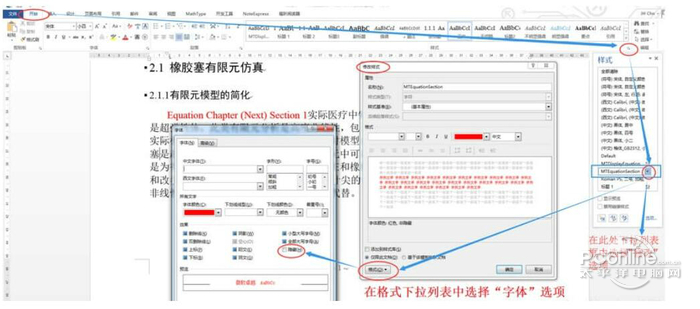
二、MathType如何打出竖省略号?
1、打开MathType软件,在空格和椭圆模版下选择竖省略号;鼠标单击位于上方菜单栏下面的空格和椭圆模版,然后在下拉模版下选择垂直省略号,打出竖省略号。
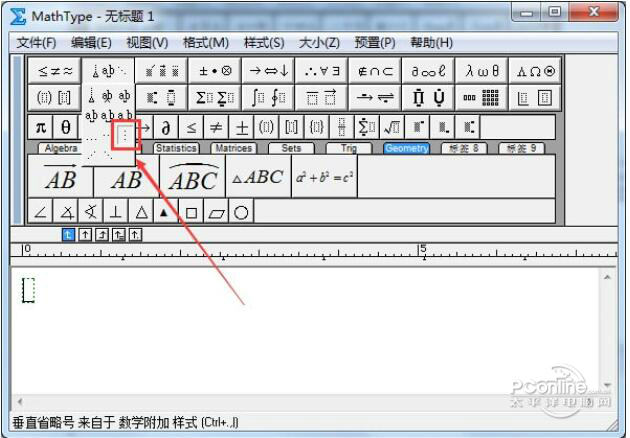
MathType公式编辑器常见问答
一、MathType怎么打出分数中间的一横
直接在工具栏下选择标准尺寸的分式,如下图所示。
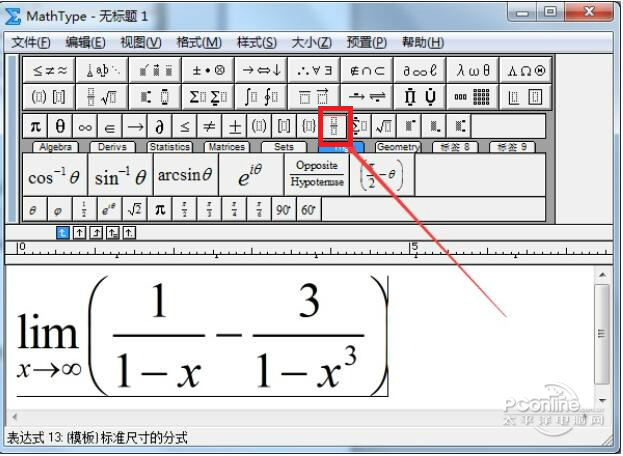
二、MathType30天试用期过了怎么办?
30天的试用期过了,到时MathType只能运行精简模式,如果你平时不常用该软件,只是偶尔用来编辑一些简单的公式,这里就不需要购买永久版了,但是这里真的不得不说精简版少了好多东西,对于理科工作者来说真的是不够用的。
三、如何解决MathType兼容Office 2016?
解决方法如下:
1、从MathType安装路径中找到MathType/Office Support/64中的MathType Commands 6 For Word 2013和WordCmds两个文件。此步骤要注意自己安装的Office2016版本是32位还是64位,32位用户在MathType/Office Support/32中可找到两个文件;
2、将上述两个文件拷贝到 /root/Office16/STARTUP 文件夹。此处路径取决于用户安装习惯;
3、从MathType安装路径中找到MathType/MathPage/64中的MathPage.wll,同样复制到 /root/Office16/STARTUP;
4、重新打开Word 2016,MathType已经加载成功了。
四、WPS中出现MathType错误弹窗怎么办?
1、首先找到MathType的安装目录,并打开,打开MathPage文件夹。
2、接着打开文件夹32,复制其中的MathPage.WLL文件。
3、然后找到WPS的安装目录,选择第二个文件夹10.1.0.6490并打开,找到Office 6文件夹。
4、打开Office 6文件夹,将刚刚复制的文件放在该文件夹下以及startup文件夹下,关闭WPS再打开,就不会出现错误弹窗提示了。
MathType公式编辑器更新日志
1、完美兼容Windows 10操作系统
2、可在Office2016、Office 365上运行
3、新增兼容800+软件应用程序和网站
4、其中的MathPage支持MathJax技术
5、支持数学手写识别
6、新增支持更多数学符号和字体
7、增加更多保存格式
同类推荐
-
MathType 7.4正式版
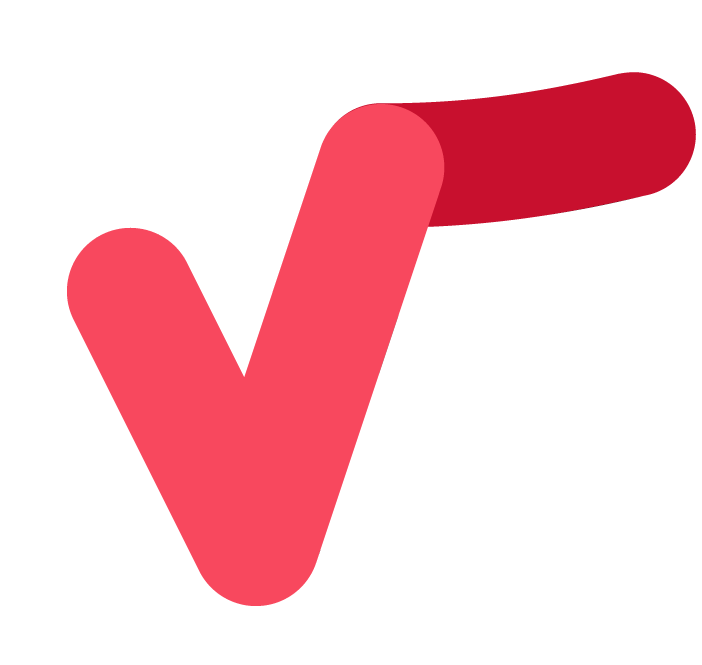
2021-11-12
立即下载 -
MathType 7.4破解版
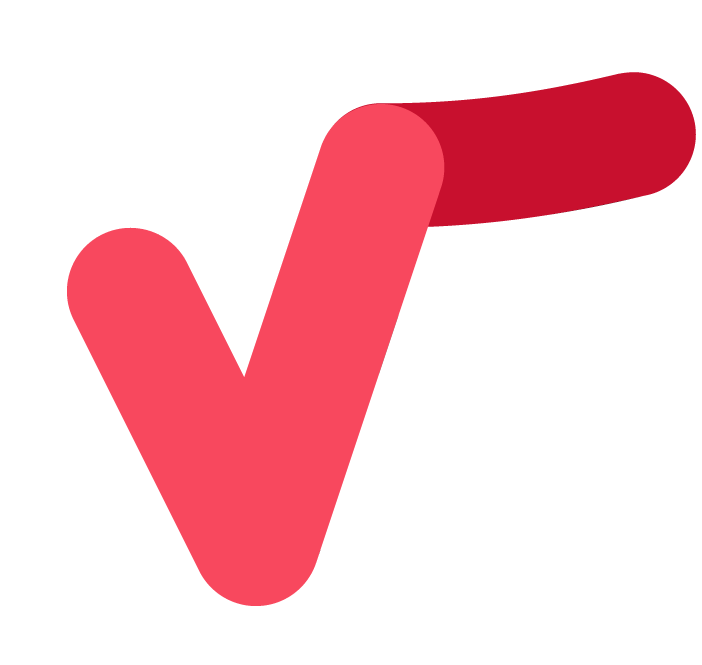
2021-11-12
立即下载 -
MathType 7.4 官方版

2020-08-24
立即下载 -
MathType 7.4 简体中文版

2020-08-24
立即下载 -
MathType 7.4 正式版

2020-08-24
立即下载 -
MathType 7.4 绿色版

2020-08-24
立即下载
相关文章
-
MathType如何将公式添加上下大括号?
2021-11-30 -
MathType独立公式如何转为带编号公式?
2021-11-30 -
MathType如何为公式加三角着重号?
2021-11-30 -
MathType分子分母不对齐怎么办?
2021-11-30 -
MathType如何编辑朝左朝右的弯箭头?
2021-11-30 -
如何插入输入特殊符号?MathType输入特殊符号的方法
2021-11-30 -
MathType与几何画板结合使用的技巧
2020-08-24 -
MathType输入矩阵和行列式的技巧
2020-08-24 -
Cinema 4D怎么做五角星?Cinema 4D做出五角星的方法
2021-12-21 -
Wireshark如何过滤ip与端口?
2021-12-09












